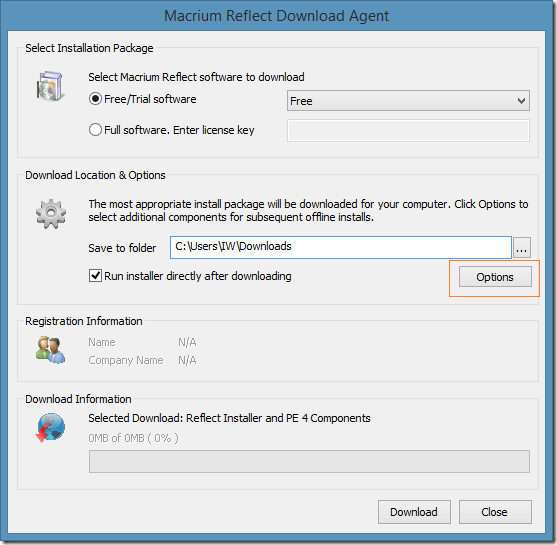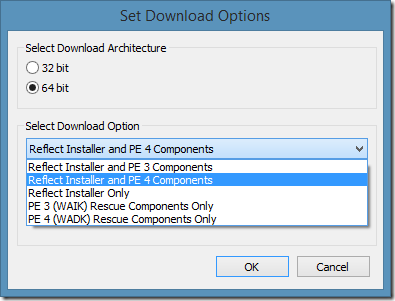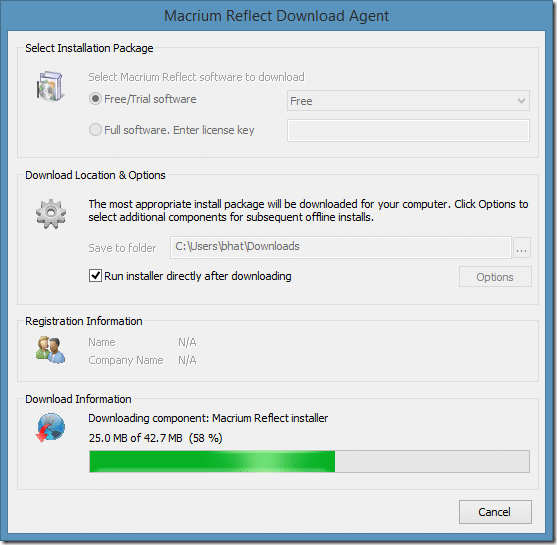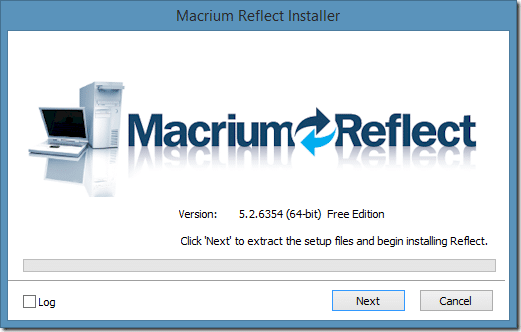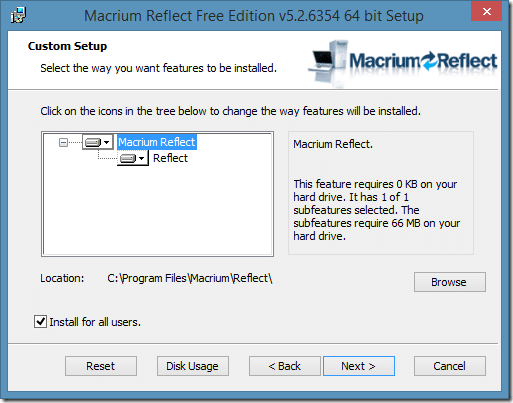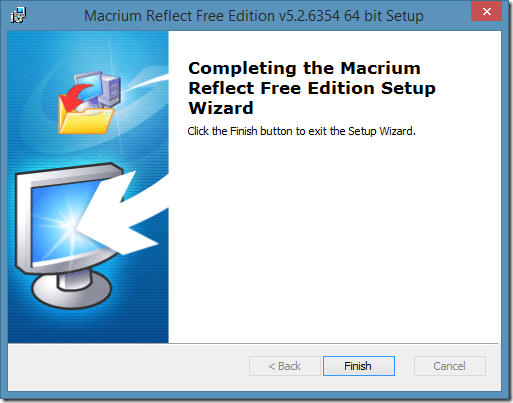Как известно всем пользователям ПК, установка программного обеспечения в Windows — это легкая прогулка. Пользователь, который когда-либо устанавливал одно приложение в любой версии Windows, сможет легко установить практически все программы, предназначенные для работы в Windows. Однако при установке бесплатного программного обеспечения необходимо проявлять повышенное внимание, поскольку некоторые из них пытаются установить панели инструментов браузера и вредоносные программы.
Каждый раз после установки новой версии Windows я создаю диск резервный образ Windows , чтобы можно было легко восстановить Windows до исходного состояния без необходимости ее переустановки. Хотя функция «Образ системы», присутствующая во всех последних выпусках Windows, также помогает быстро создавать и восстанавливать образы резервных копий, я предпочитаю использовать хорошо известную функцию Macrium Reflect Бесплатная версия для создания и восстановления резервных копий дисков.
Два дня назад я установил Windows 8.1 на один из своих компьютеров и создал резервную копию с помощью Macrium Reflect Free edition.
Разработчики Macrium Reflect изменили способ загрузки и установки этой программы. Бесплатная версия Macrium Reflect теперь доступна в виде веб-установщика (агента установки). Это означает, что вам необходимо сначала запустить загруженный агент установки, чтобы загрузить версию Macrium Reflect Free и другие компоненты, необходимые для создания загрузочного загрузочного носителя.
Хотя большинство пользователей Windows смогут загрузить и установить бесплатную версию Macrium Reflect без каких-либо проблем, новичкам может потребоваться некоторая помощь. Если вам нравится Macrium Reflect, но вы не знаете, как его загрузить и установить, вы можете следовать приведенным ниже инструкциям, чтобы легко загрузить и установить Macrium Reflect Free в вашей Windows.
Шаг 1:Перейдите на эта страница страницы загрузки CNET, так как даже нажатие кнопки загрузки на официальном веб-сайте Macrium Reflect открывает только вышеупомянутую страницу CNET. Однако вы можете посетить официальную страницу, чтобы узнать о новых функциях и улучшениях последней версии.
Нажмите кнопку Загрузить сейчас, чтобы начать загрузку агента установки (ReflectDl.exe), который поможет вам загрузить и установить программу.
Шаг 2:Дважды щелкните файл ReflectDl.exe, чтобы увидеть следующий экран:
Здесь вам нужно выбрать для установочного пакета значение Бесплатное/пробное программное обеспечение, выбрать выпуск как Бесплатное, выбрать место для загрузки установочного пакета и убедиться, что установлен флажок Запускать установщик сразу после загрузки.
Пока не нажимайте кнопку «Загрузить».
Нажмите кнопку Параметрыв разделе «Местоположение и параметры загрузки», чтобы открыть следующее диалоговое окно:
Как видите, здесь вам нужно выбрать свою версию Windows (хотя агент загрузки должен выбрать правильную версию по умолчанию), а затем щелкнуть раскрывающееся меню параметров загрузки, чтобы увидеть следующие пять вариантов:
# Установщик Reflect и компоненты PE 3
# Установщик Reflect и компоненты PE 4
# Отражать только установщик
# Компоненты восстановления PE 3 (WAIK)
# Компоненты восстановления PE 4 (WADK)
При выборе любого из первых двух вариантов будут загружены компоненты Windows PE, необходимые для создания загрузочного носителя Macrium Reflect, который поможет вам создавать резервные копии и восстанавливать образы дисков, даже если ваш компьютер не загружается.
Размер загружаемых компонентов PE 3 или PE 4 составляет около 380 МБ. Поэтому, если вы используете лимитное соединение, мы рекомендуем вам выбрать опцию «Только установщик Reflect», поскольку вы сможете загрузить эти компоненты позже, одновременно создавая загрузочный компакт-диск. Кроме того, если у вас уже есть загрузочный носитель Reflect, вы можете избежать загрузки файла размером 380 МБ, выбрав опцию «Только установщик Reflect».
Однако, если вы уже установили Reflect и хотите загрузить компоненты PE 3 или PE 4, вы можете выбрать любой из двух последних вариантов.
Мы предлагаем вам выбрать параметр Отражать только установщик, поскольку вам будет предоставлена возможность загрузить компоненты PE, когда вы начнете создавать загрузочный носитель.
Шаг 3.Выберите один из вариантов, нажмите кнопку «ОК», а затем нажмите кнопку Загрузить, чтобы начать загрузку выбранных файлов. Нажмите кнопку «Да», когда увидите запрос на подтверждение. В зависимости от скорости вашего соединения и выбранного варианта загрузка может занять от нескольких минут до нескольких часов.
Шаг 4:После загрузки выбранных файлов автоматически запустится установочный файл Macrium Reflect, нажмите кнопку «Далее», чтобы начать копирование необходимых файлов, снова нажмите кнопку «Далее», примите лицензионное соглашение, просмотрите ваш лицензионный ключ (бесплатная версия включает лицензионный ключ и бесплатна только для личных и некоммерческих целей), снова нажмите кнопку «Далее» и выберите кнопку «Нет», когда вас попросят ввести имя и адрес электронной почты, если вы не хотите раскройте свои данные, нажмите «Далее», снимите флажок Установить для всех пользователей, если вы не хотите, чтобы другие пользователи имели доступ к этому программному обеспечению, нажмите «Далее» и, наконец, нажмите кнопку Установить, чтобы начать. установка Macrium Reflect на ваш компьютер.
После установки Reflect вы можете запустить программное обеспечение и начать его использовать.